Alcatel 9008D A3 XL 16Gb White Silver: Подключения
Подключения: Alcatel 9008D A3 XL 16Gb White Silver
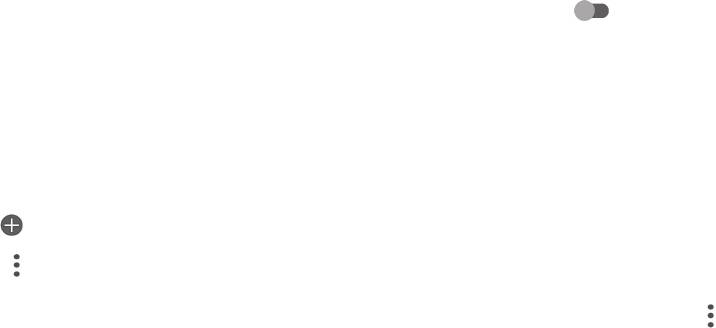
Установка режима сети
• Перейдите в меню Настройки > Ещё... > Мобильные сети> Режим сети.
Подключения
6
6.1.2 Wi-Fi
Для подключения к Интернету вы можете использовать сети GPRS/
Используя Wi-Fi, вы можете подключиться к Интернету, если ваш
EDGE/3G/4G или Wi-Fi.
телефон находится в зоне действия беспроводной сети. Вы можете
использовать Wi-Fi без SIM-карты.
6.1 Подключение к Интернету
Включение Wi-Fi и подключение к беспроводной сети
• Перейдите в меню Настройки > Wi-Fi.
6.1.1 GPRS/EDGE/3G/4G
• Нажмите на переключатель в строке Wi-Fi, чтобы включить/
При первом включении телефона с установленной SIM-картой начнется
выключить Wi-Fi.
автоматическая настройка сервисов: GPRS, EDGE, 3G или 4G.
• Подробная информация о доступных сетях Wi-Fi отобразится в разделе
Чтобы проверить какую сеть вы используете, перейдите в меню
Сети Wi-Fi.
Настройки > Об устройстве > Состояние.
• Нажмите на сеть Wi-Fi, к которой вы хотите подключиться. Если
выбранная вами сеть защищена, вам потребуется ввести ключ
Создание новой точки доступа:
безопасности сети (вы можете связаться с администратором сети
для получения подробной информации). Для завершения нажмите
Добавить новую точку доступа (APN) к мобильной сети (GPRS/
Подключиться.
EDGE/3G/4G) вы можете следующим образом:
• Перейдите в меню Настройки>Ещё...>Мобильные сети>Точки доступа
Включение уведомлений при обнаружении новой сети
(APN).
Если включена функция уведомления о незащищённых сетях и включён
• Затем нажмите иконку и выберите пункт Новая точка доступа,
Wi-Fi, то значок Wi-Fi будет появляться в строке состояния всякий
чтобы добавить новую точку доступа. Введите требуемую информацию.
раз, когда телефон обнаружит доступные поблизости незащищённые
• Для завершения нажмите и выберите пункт Сохранить.
беспроводные сети Wi-Fi. Чтобы включить уведомления:
• Откройте приложение Настройки.
Включение/выключение передачи данных в роуминге
• Перейдите в меню Wi-Fi, затем нажмите иконку и выберите пункт
Находясь в роуминге, вы можете включить/выключить передачу данных.
Настройки.
• Перейдите в меню Настройки > Ещё... > Мобильные сети.
• Сдвиньте переключатель Уведомления о сетях для включения/
• Включите переключатель, чтобы активировать передачу данных в
выключения этой функции.
роуминге.
Добавление сети Wi-Fi
• Если передача данных в роумине выключена, вы можете осуществлять
передачу данных с помощью беспроводной сети Wi-Fi (см. раздел "6.1.2
Когда Wi-Fi включён, вы можете вручную добавить информацию о
Wi-Fi").
новой сети Wi-Fi, что позволит вашему устройству подключиться к ней
автоматически.
61 62
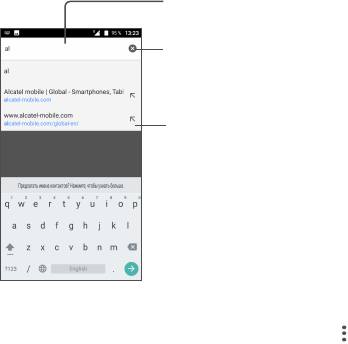
• Откройте приложение Настройки.
6.2 Chrome
• Перейдите в меню Wi-Fi, внизу списка доступных сетей выберите пункт
Chrome - веб-браузер, с помощью которого вы можете осуществлять
Добавить сеть.
сёрфинг в Интернете.
• Введите имя сети и другую необходимую информацию о сети.
Чтобы начать Интернет-серфинг, перейдите на главный экран и нажмите
• Нажмите СОХРАНИТЬ.
иконку приложения Chrome.
Удаление сети Wi-Fi
Открытие веб-страницы
Удалите информацию о сохранённой сети Wi-Fi, если вы не хотите, чтобы
Находясь в Chrome браузере, нажмите на адресную строку в верхней
ваше устройство подключалось к ней автоматически.
части экрана, введите адрес нужной вам страницы и подтвердите ввод
• Включите Wi-Fi, если он еще не включен.
нажатием на клавишу Готово на экранной клавиатуре.
• На экране Wi-Fi, нажмите имя сохраненной сети.
Нажмите для поиска и
• В диалоговом окне нажмите ЗАБЫТЬ.
перехода на этот адрес
Нажмите для
удаления всего
содержимого
Нажмите для перехода
на предложенный сайт
Настройка Главной страницы
• Находясь на экране приложения Chrome нажмите на иконку , затем
выберите пункт Настройки > Главная страница.
• Включите переключатель и задайте URL адрес веб-сайта, который вы
хотите установить в качестве главной страницы.
63 64
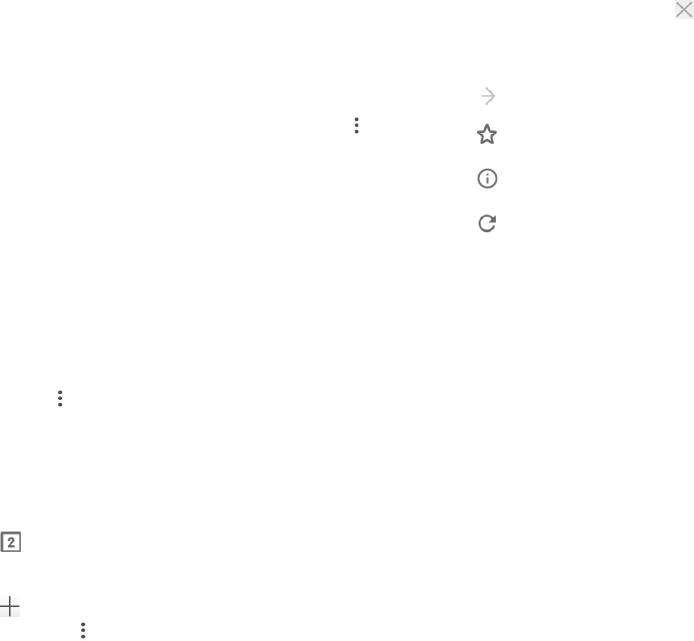
Просмотр веб-страниц
• Чтобы закрыть окно, нажмите на окне, которое необходимо закрыть
или потяните его в сторону.
При открытии веб-сайта, вы можете перемещаться по странице, двигая
пальцем по экрану в любом направлении, для поиска необходимой вам
Другие опции:
информации.
Переслать открытые страницы.
Поиск текста на веб-странице
•
• Находясь на экране приложения Chrome нажмите на иконку , затем
Нажмите, чтобы добавить текущую страницу в
•
выберите пункт Найти на странице.
Закладки.
• Введите текст или фразу, которую вы хотите найти.
Нажмите, чтобы увидеть подробную информацию
•
• Слова с соответствующими символами будут выделены на экране.
о текущем сайте.
• Нажмите стрелку вверх или вниз, чтобы переключиться на следующий
Обновить текущую страницу.
или предыдущий элемент.
•
• Для завершения, нажмите клавишу Назад, чтобы закрыть строку
• Закладки Нажмите для просмотра закладок.
поиска.
• Недавние вкладки Нажмите для просмотра списка недавно закрытых
Дальнейшие действия с текстом на веб-странице
вкладок.
Вы можете копировать, отправлять или искать текст на странице:
• История Просмотр истории браузера.
• Чтобы выделить текст, нажмите на него и удерживайте.
• Поделиться... Нажмите, чтобы отправить текущую страницу
• Перемещайте два маркера, чтобы выбрать текст.
вашим друзьям с помощью, используя SMS, Email,
Bluetooth и т.д.
• Нажмите иконку , чтобы показать дальнейшие действия, включая
поиск в Интернете.
• Найти на
Нажмите для вода текста, который вы хотите
• Для завершения, нажмите клавишу Назад, чтобы выключить данный
странице
найти на текущей странице.
режим.
• Добавить на
Нажмите, чтобы добавить ярлык текущей
Открытие нового окна/переключение между окнами
главный экран
страницы на главный экран.
Для вашего удобства могут быть открыты несколько окон одновременно.
• Полная версия Включить/выключить компьютерную версию
• Нажмите , чтобы открыть миниатюры всех окон.
сайта.
• Скользите вверх и вниз для просмотра всех окон, нажмите на окно для
его просмотра.
• Настройки Нажмите для доступа к подробным настройкам
Chrome.
• Нажмите , чтобы открыть новое окно.
• Справка/отзыв Нажмите, чтобы получить помощь, советы и
• Нажмите на иконку и выберите пункт Новая вкладка инкогнито,
отправить отзыв о Chrome.
чтобы открыть скрытое окно.
65 66
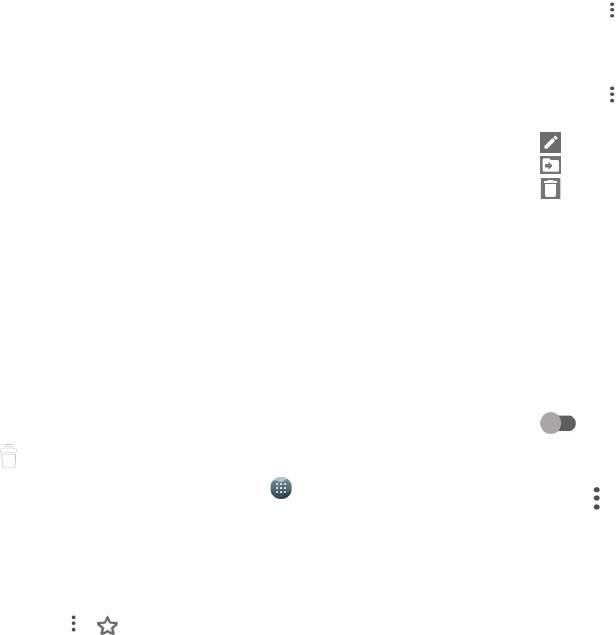
6.2.1 Управление ссылками, историей, загрузками
Открытие закладки
• Нажмите на иконку и выберите Закладки.
Управление ссылками, номерами телефонов или адресами,
отображенными на веб-странице
• Нажмите на закладку, которую хотите открыть.
Редактирование закладок
• Ссылки Нажмите на ссылку для открытия веб-страницы.
• Нажмите на иконку и выберите Закладки.
Нажмите и удерживайте ссылку для открытия
списка дальнейших действий, таких как: открыть в
• Нажмите и удерживайте закладку, которую хотите изменить.
новом окне, сохранить ссылку, отправить ссылку,
• Нажмите и внесите ваши изменения.
копировать ссылку и т.д.
• Нажмите , чтобы переместить закладку в папку.
• Номер
Нажмите на номер телефона для осуществления
• Нажмите , чтобы удалить закладку.
телефона
вызова.
• Адрес Нажмите, чтобы открыть Карты Google и найти
(1)
6.3 Подключение к устройствам Bluetooth
необходимый адрес.
Bluetooth – это технология беспроводной связи для обмена данными с
Загрузка веб-приложений/просмотр загруженных
совместимыми устройствами на расстоянии до 10 метров.
Перед загрузкой веб-приложений вам необходимо активировать
Чтобы включить Bluetooth, перейдите к приложению Настройки и
возможность установки приложений на ваш телефон (перейдите в
откройте меню Bluetooth, на экране отобразится список доступных
приложение Настройки > Безопасность, установите переключатель
устройств.
Неизвестные источники в положение ВКЛ).
Включение Bluetooth
Чтобы загрузить файл, нажмите на элемент, который требуется загрузить.
• Перейдите в меню Настройки > Bluetooth.
Чтобы отменить загрузку, на панели уведомлений нажмите на
• Нажмите , чтобы включить/отключить данную функцию.
загруженный элемент, выберите загрузку, которую необходимо отменить
Вы можете изменить имя Bluetooth вашего телефона.
и нажмите .
• Перейдите в меню Настройки > Bluetooth.
Для просмотра загруженных элементов, нажмите , затем выберите
• Нажмите иконку и выберите пункт Имя устройства.
приложение Загрузки.
• Введите имя, для завершения нажмите ПЕРЕИМЕНОВАТЬ.
6.2.2 Управление закладками
Закладка веб-страницы
• Откройте страницу, для которой вы хотите сделать закладку.
(1)
Рекомендуется использовать Bluetooth-гарнитуру Alcatel, которая была
• Нажмите на иконку и .
протестирована и является совместимой с вашим телефоном. Посетите сайт
www.alcatel-mobile.com для получения подробной информации о Bluetooth-
гарнитурах Alcatel.
67 68
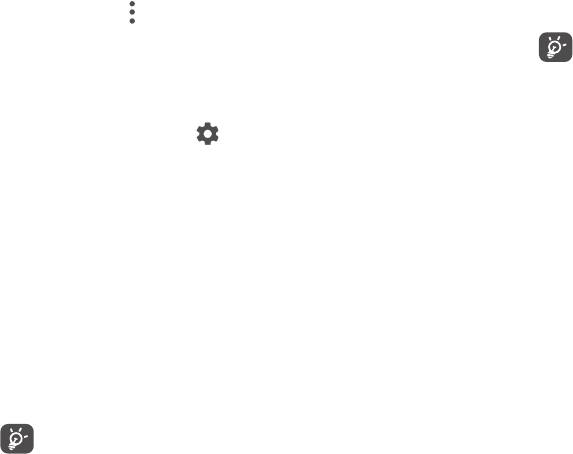
Подключение к устройству Bluetooth
6.5 Режим модема
Для обмена данными с другим устройством вам необходимо включить
Вы можете осуществлять доступ в Интернет, используя ваш телефон в
Bluetooth на обоих устройствах и установить между ними соединение.
качестве модема при подключении через кабель USB. Также вы можете
• Перейдите в меню Настройки > Bluetooth.
использовать ваш телефон в качестве мобильного Wi-Fi-роутера, к
• Нажмите иконку и выберите пункт Обновить.
которому можно подключить до 8 устройств одновременно.
• Выберите в списке нужное устройство Bluetooth.
Использование данных функций может повлечь за собой
• Появится диалоговое окно, выберите ПОДКЛЮЧИТЬСЯ.
дополнительные финансовые затраты. Дополнительная плата
может взиматься оператором при нахождении в роуминге.
• Между устройствами будет установлено соединение.
Отключение от устройства Bluetooth
Режим USB-модема
• Нажмите иконку настроек рядом с устройством, от которого вы
Для использования режима USB-модема подключите устройство к
хотите отключиться.
компьютеру с помощью USB-кабеля.
• Нажмите ЗАБЫТЬ для подтверждения.
• Перейдите в меню Настройки > Ещё > Режим модема.
• Для включения/выключения данной функции, нажмите переключатель
6.4 Подключение к компьютеру
напротив пункта USB-модем.
С помощью USB-кабеля вы можете копировать мультимедийные и другие
Режим Wi-Fi-роутера
файлы с компьютера во внутреннюю память вашего телефона и наоборот.
• Перейдите в меню Настройки > Ещё > Режим модема.
Подключение вашего телефона к компьютеру
• Для включения/выключения данной функции, нажмите переключатель
напротив пункта Wi-Fi-роутер.
С помощью кабеля USB, поставляемого в комплекте с телефоном,
вы можете подключить телефон к порту USB вашего компьютера. Вы
Настройки Wi-Fi-роутера
получите уведомление о подключении.
Чтобы настроить параметры Wi-Fi-роутера, выполните следующие
Откройте панель уведомлений, нажмите на уведомление о USB-
действия:
подключении и в открывшемся меню выберите тип подключения
Медиаустройство (MTP).
• Перейдите в меню Настройки > Ещё... > Режим модема.
Для использования режима Медиаустройство (MTP) в
• Выберите Настройки Wi-Fi-роутера для изменения имени сети (SSID) и
операционной системе Microsoft Windows XP вам потребуется
настройки безопасности сети.
установить на ваш компьютер приложение Windows Media Player
• Нажмите СОХРАНИТЬ.
11, которое можно загрузить по ссылке: http://windows.microsoft.
com/ru-RU/windows/download-windows-media-player.
Доступ ко всем загруженным файлам вы можете получить с
помощью приложения Файлы. Используя это приложение, вы можете
просматривать мультимедийные файлы (видео, фото, музыка и другие),
переименовывать файлы, устанавливать приложения на ваш телефон и
т.д.
69 70
Оглавление
- Оглавление
- Меры безопасности
- ЭЛЕКТРОМАГНИТНОЕ
- ЛИЦЕНЗИОННАЯ
- Общая информация
- Ваше устройство
- Ввод текста
- Телефон, Журнал вызовов и
- SMS/MMS, Gmail
- Календарь, Часы,
- Подключения
- Мультимедийные
- Другие приложения
- Приложения Google
- Настройки
- Обновление ПО
- Аксессуары Гарантия на устройство
- Возможные неисправности
- Технические




